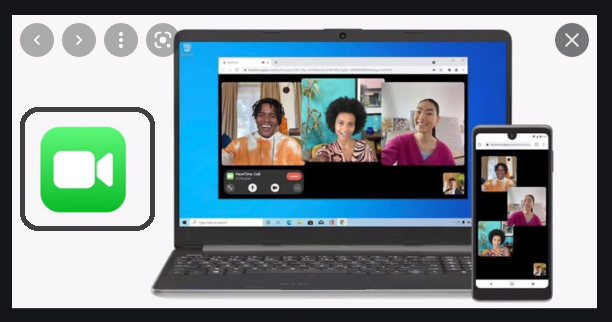Si vous avez iOS 15, vous pouvez inviter vos amis d'Android et Windows aux appels FaceTime. Voici comment.
FaceTime existe depuis 2013 et pendant la majeure partie de sa vie, il a été la référence pour les appels vidéo sur iPhone, iPad et Mac. Cependant, la popularité des alternatives multi-plateformes, dont Zoom, a forcé Apple à rétrograder son jardin clos sous iOS 15, permettant enfin aux utilisateurs d'iPhone d'utiliser FaceTime sur des appareils Android et même Windows.
Si vous utilisez iOS 15, voici comment inviter des utilisateurs Android et Windows à un appel FaceTime.
Comment inviter les utilisateurs d'Android et Windows 10 à passer un appel FaceTime
Comme mentionné, pour inviter les utilisateurs d'Android et Windows 10 à passer un appel FaceTime, vous devez exécuter la dernière mise à jour iOS 15 sur votre iPhone ou iPad. Une fois que vous avez iOS 15 sur votre appareil, suivez ces étapes pour inviter vos amis Android et Windows 10 à vos appels FaceTime :
- Ouvrez l'application FaceTime sur votre appareil iOS 15.
- En haut de l'écran, cliquez sur Créer un lien.
- Cliquez sur Ajouter un nom et attribuez au lien FaceTime un nom reconnaissable.
- Utilisez la feuille de partage pour partager le lien via Messages, Mail ou une autre application installée, ou appuyez sur Copier pour copier le lien à partager plus tard.
- Appuyez sur l'appel FaceTime nouvellement créé dans la nouvelle section « Suivant » de l'application FaceTime pour rejoindre l'appel.

Il ne vous reste plus qu'à attendre que vos amis cliquent sur le lien et rejoignent l'appel depuis leur appareil. Vous n'avez pas besoin de vous asseoir et d'attendre l'appel cependant ; Vous recevrez également une notification une fois que vos amis auront rejoint l'appel, auquel cas vous devrez les autoriser à entrer dans l'appel en cliquant sur le bouton de sélection vert qui apparaît.
Si vous avez besoin d'obtenir le lien de partage ultérieurement, cliquez simplement sur le « i » à côté de l'appel FaceTime programmé et cliquez sur Partager le lien. C'est également là que vous pouvez supprimer le lien s'il n'est plus nécessaire.
Comment rejoindre un appel FaceTime sur Android ou Windows 10
Rejoindre un appel FaceTime sur Android ou Windows 10 est étonnamment facile étant donné que ce n'était pas possible jusqu'à présent. Une fois qu'un lien vous est envoyé, suivez simplement ces étapes :
- Cliquez pour ouvrir le lien dans un navigateur sur votre appareil Android ou Windows 10.
- Entrez votre nom.
- Cliquez sur Continuer pour rejoindre l'appel FaceTime.
Une fois que vous avez rejoint l'appel et accepté, vous devriez pouvoir voir toutes les personnes actuellement en cours d'appel. Depuis la barre en haut de l'écran, vous pouvez désactiver le microphone, désactiver l'appareil photo, retourner l'appareil photo ou quitter l'appel.
Certaines fonctionnalités - comme Memoji et la possibilité de prendre des photos pendant les appels - ne sont pas disponibles lors des appels FaceTime sur le Web ou Android, mais bon, c'est mieux que rien, n'est-ce pas ?
Pour en savoir plus, jetez un œil à Meilleurs trucs et astuces spéciaux Nous pour iOS 15.
- Tout ce que vous devez savoir sur iOS 15
- Comment utiliser Safari dans iOS 15
- Comment configurer le résumé des notifications dans iOS 15
- Comment utiliser les modes de mise au point dans iOS 15
- Comment faire glisser et déposer des captures d'écran dans iOS 15
- Comment rétrograder vers iOS 15